- 0904 558 448
- Khuyến mãi
- Gửi Ticket
- Giới thiệu
Việt Nam
English
Ngày đăng: 14 tháng 1 năm 2025
Bạn muốn theo dõi hiệu suất website và hiểu rõ hơn về hành vi truy cập của người dùng? Webalizer trên cPanel Hosting chính là công cụ hữu ích dành cho bạn. Trong bài viết này, CloudFly sẽ hướng dẫn bạn cách xem biểu đồ Webalizer trên cPanel Hosting chi tiết. Hãy cùng theo dõi để khai thác tối đa công cụ này cho việc quản lý và tối ưu hóa website của bạn!

Webalizer là một công cụ phân tích lưu lượng truy cập web tích hợp sẵn trên cPanel Hosting. Đây là ứng dụng nguồn mở giúp các quản trị viên website dễ dàng theo dõi và hiểu rõ về hiệu suất hoạt động của trang web. Với giao diện trực quan, Webalizer cung cấp các biểu đồ và thống kê chi tiết về nhiều khía cạnh của lưu lượng truy cập. Nhờ đó, nó không chỉ giúp bạn dễ dàng nắm bắt thông tin chi tiết về lưu lượng truy cập mà còn hỗ trợ quản lý và tối ưu hóa hoạt động của website một cách hiệu quả.
Để sử dụng Webalizer trong cPanel Hosting, bạn chỉ cần thực hiện theo các bước đơn giản sau:
Đầu tiên, bạn đăng nhập vào cPanel và tìm đến mục Logs, rồi nhấp vào Webalizer.
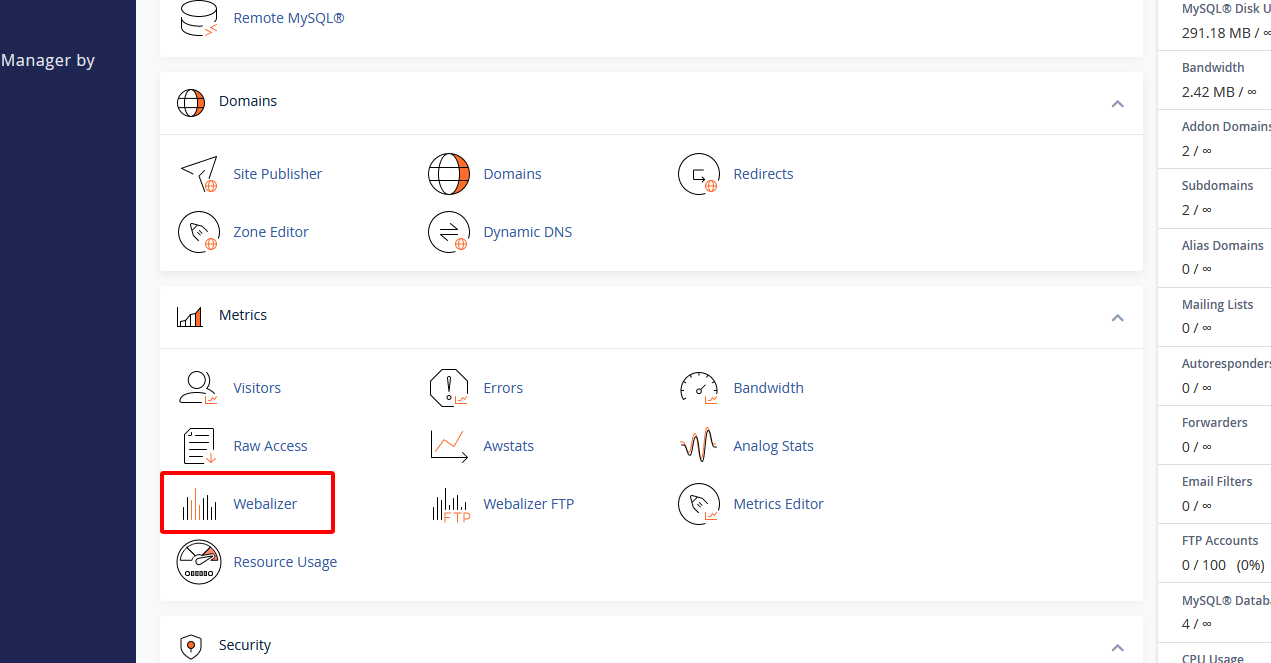
Tại đây, danh sách các domain của bạn sẽ hiện lên. Bạn nhấp vào biểu tượng kính lúp bên cạnh domain bạn muốn xem để hiển thị chi tiết lưu lượng băng thông.
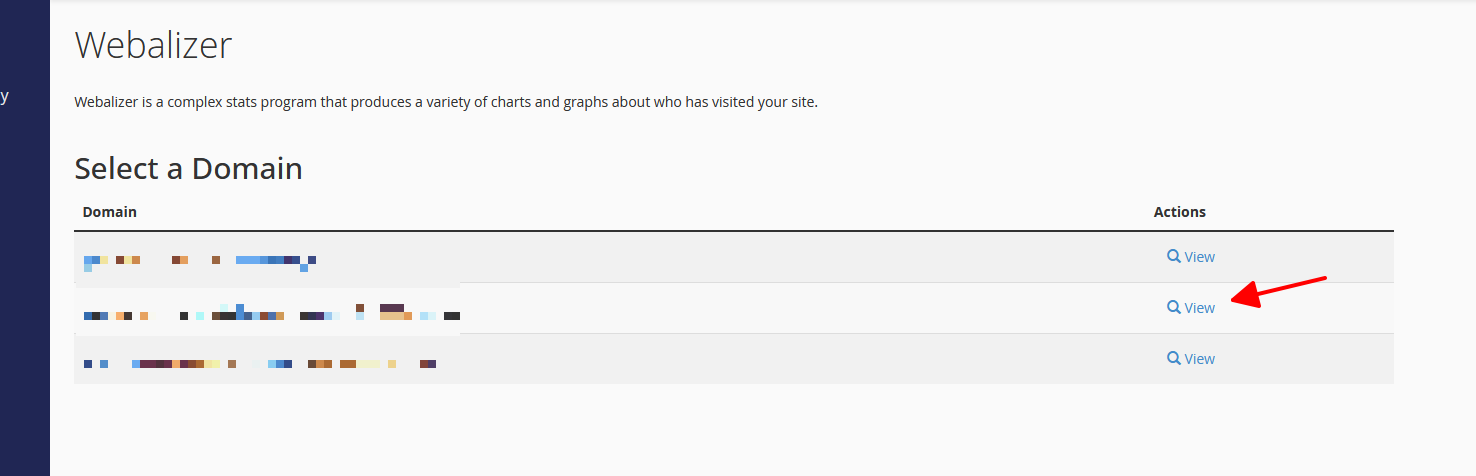
Thống kê được hiển thị dưới dạng biểu đồ và bảng số liệu.
Các màu sắc đại diện:
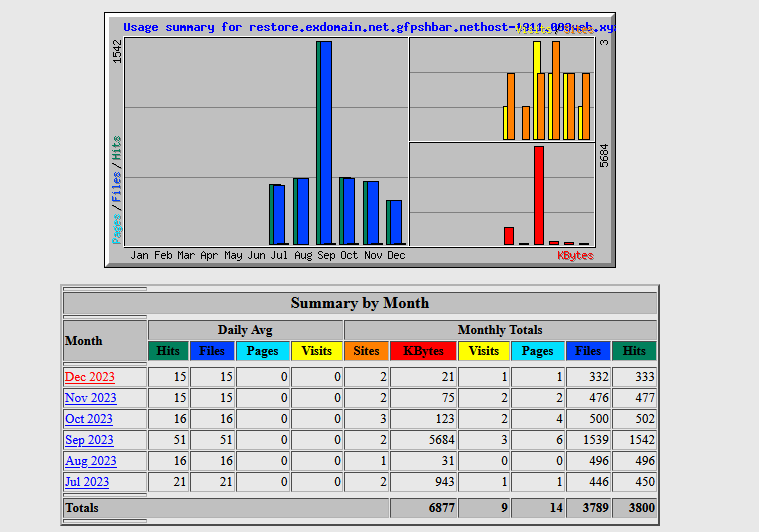
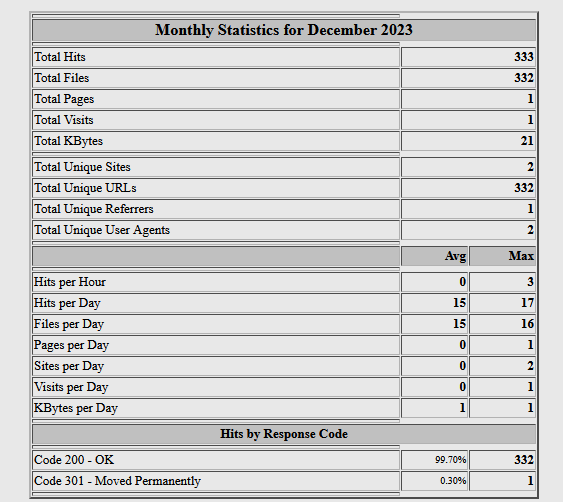
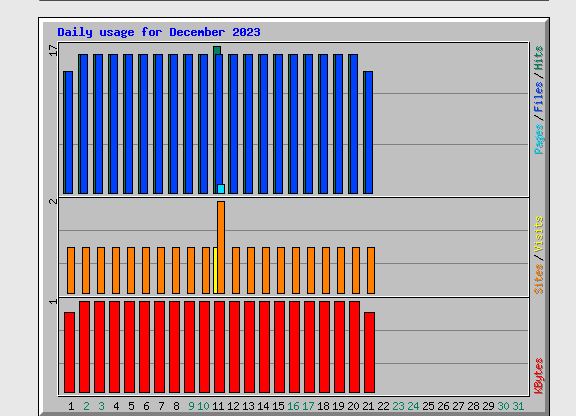
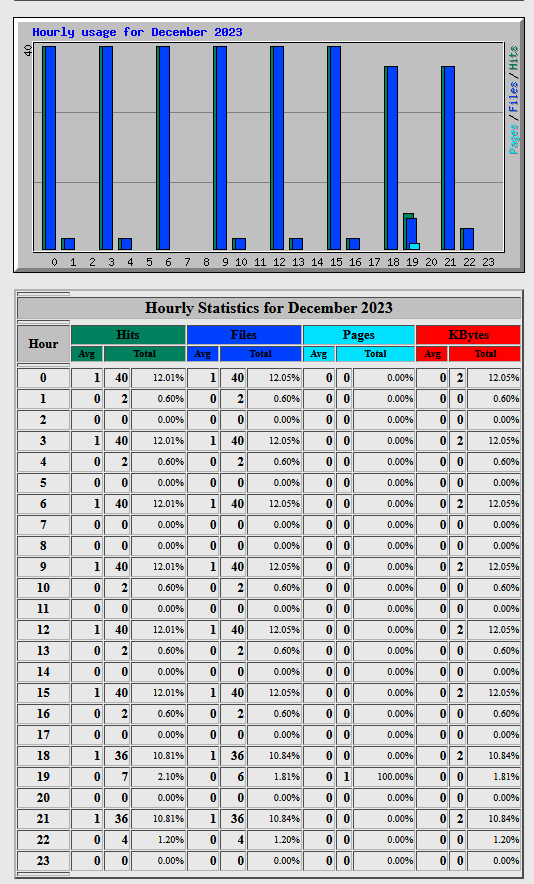
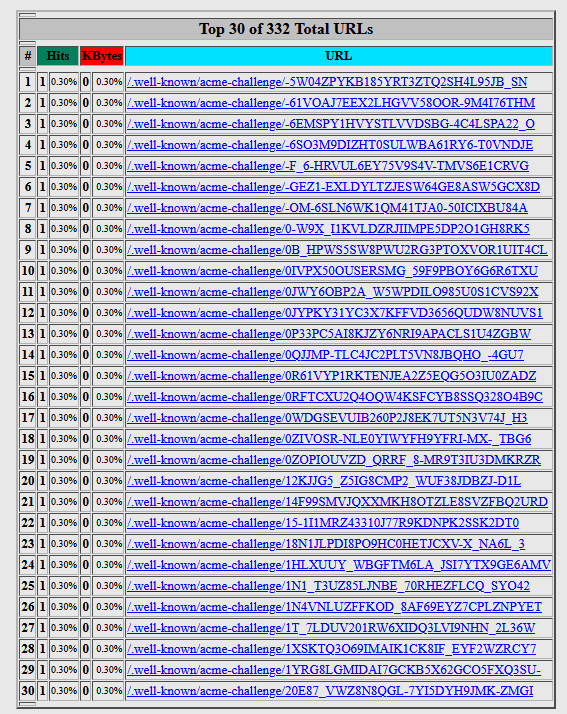
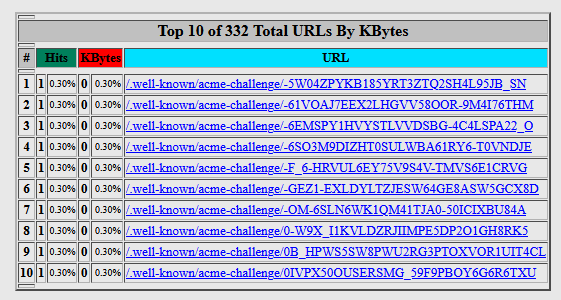
Trang được truy cập nhiều: Các trang mà người dùng vào trực tiếp nhiều nhất.
Trang bị thoát nhiều: Các trang mà người dùng rời khỏi website nhiều nhất.
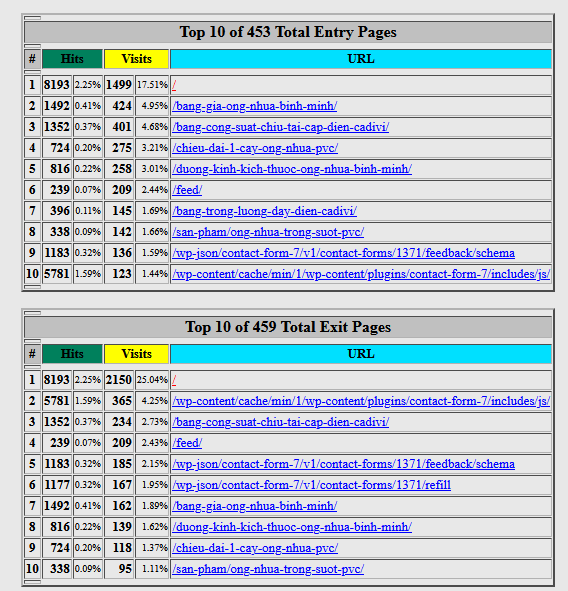
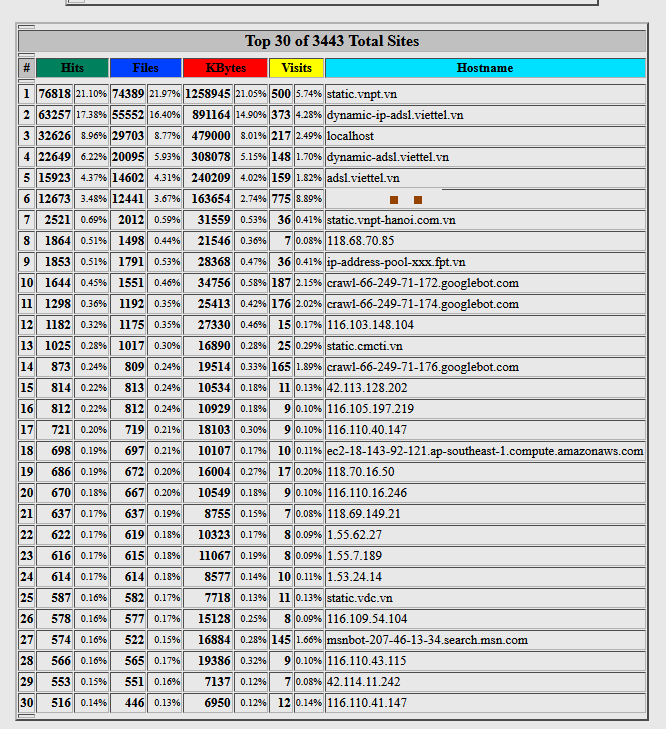
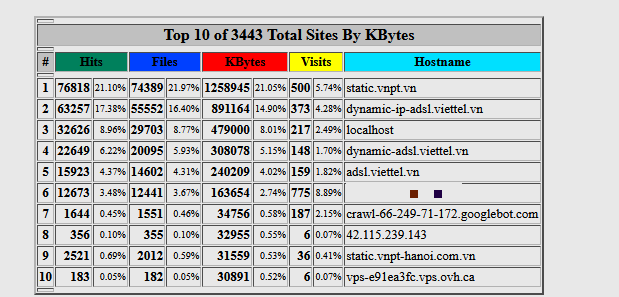
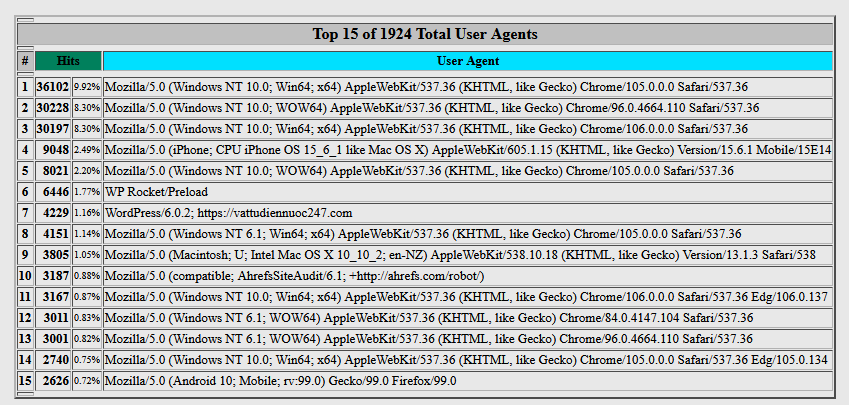
Nhờ Webalizer, bạn sẽ có cái nhìn tổng quan và chi tiết nhất về hoạt động của website, giúp bạn tối ưu hóa và bảo mật hiệu quả hơn!
>>> Xem thêm:
Hy vọng bài viết trên trên đã giúp bạn hiểu rõ hơn về hướng dẫn xem biểu đồ Webalizer trên cPanel Hosting. Nếu còn thắc mắc hay muốn đăng ký Cloud Hosting tại CloudFly, hãy liên hệ ngay với chúng tôi qua thông tin bên dưới để được tư vấn và hỗ trợ chi tiết. Đội ngũ kỹ thuật có chuyên môn cao luôn sẵn sàng 24/7 để giải quyết mọi vấn đề của bạn.
THÔNG TIN LIÊN HỆ: